WindowsPCでSteamエラーE502L3を修正する方法
Steamは、ビデオゲームのトップクラスのプラットフォームであり、世界中のビデオゲーマーから信頼されているプラットフォームです。エラーコードE502L3が画面にポップアップ表示され、問題の修正方法がわからない場合があります。このSteamエラーは、ログインまたはストアを使用しようとするたびに表示されます。
Something went wrong, We were unable to service your request, Please try again later, E502 L3.
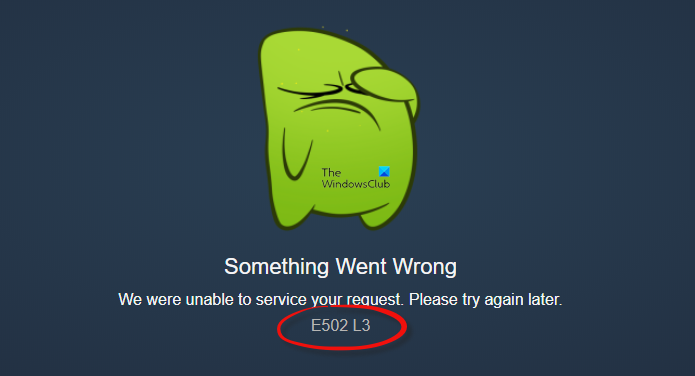
SteamエラーコードE502L3とは何ですか?
Steamエラー(Steam Error)コードE502L3は、通常、ストアからの購入時にポップアップするエラーです。これは、ユーザーが支払いや取引を行おうとするたびに発生し、この問題のため、何も購入できません。
SteamエラーコードE502(Steam Error Code E502)の原因は何ですか?
Steamエラー(Steam Error)コードE502は、購入時にポップアップするエラーコードです。このエラーの理由は、接続またはネットワークの問題です。このチュートリアルでは、エラー(Error)コードE502の問題を解決するためのいくつかの解決策について説明します。
SteamエラーE502L3を修正する方法
SteamエラーE502L3(Steam Error E502 L3)を修正するには、以下の解決策に従ってください。
- ストリームのステータスを確認する
- ファイアウォール設定を確認してください
- Streamをアンインストールして再インストールします
- サードパーティのアンチチートソフトウェアを適用しないでください
1]Steamのステータスを確認します
お住まいの地域でSteamサーバーが利用できない場合があります。そのため、エラーが発生するため、Steamのサーバーステータスを確認してから、お住まいの地域でストリームが機能しているかどうかを確認することをお勧めします。Steamのサーバーステータス(check the server status)を確認するためのURLは(URL)Steamstat.usです。
Steamでゲームをプレイするときは、良好で安定した接続が必要です。高速で安定した接続がない場合は、ルーターの電源を約10秒間オフにしてから、ルーターを再起動してゲームをプレイしてください。
この方法で問題が解決しない場合は、以下の他の解決策に従ってください。
2]ファイアウォール設定を確認します
ほとんどのファイアウォールソリューションはSteam(Steam)をブロックするため、サードパーティのファイアウォールソリューションは、ゲームをプレイするときに障害を引き起こす可能性があります。ファイアウォールソフトウェアからSteamのブロックを解除して、 Steamでゲームをプレイします。
この方法で問題が解決しない場合は、以下の他の解決策に従ってください。
3]Steamをアンインストールして再インストールします
Steamクライアントをインストールする場合はバグがあります。これにより、SteamエラーE502L3が発生する可能性があります。この状態では、アプリケーション内のファイルが破損しているとエラーが発生する可能性があるため、バグのあるストリームクライアントをアンインストールしてから再インストールする必要があります。
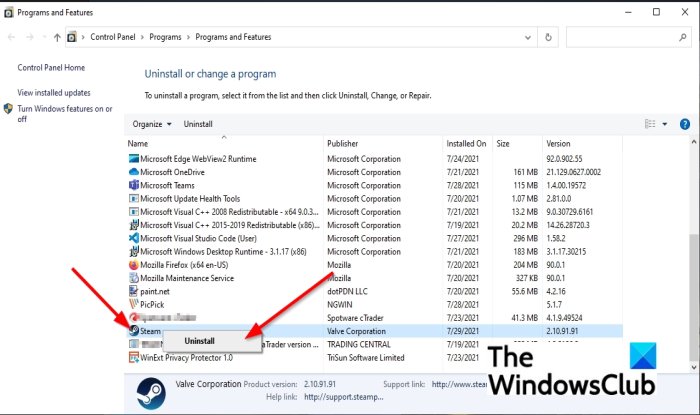
Steamクライアントをアンインストールするには、以下の手順に従ってください。
- WIN +Rを同時に押して、 [実行(Run)]ダイアログボックスを開きます。
- ダイアログボックスにappwiz.cplと入力し、Enterキー(appwiz.cpl)を(Enter)押します。
- 次に、 Steam(Steam)を右クリックして、[アンインストール(Uninstall)]オプションを選択します。
- 確認のためにポップアップが開きます。[はい(Yes)]をクリックします。
- コンピューターを再起動し、ブラウザー内でstore.steampowered.comと入力します。
- この場所からSteamをインストールします。
この方法で問題が解決しない場合は、以下の他の解決策に従ってください。
4]サードパーティのアンチチートソフトウェアを適用しないでください
SteamエラーE502L3は、コンピューターにインストールされているアンチチートソフトウェアが原因で発生する可能性があります。Steamはアンチチートソフトウェアをサポートしていません。
コンピュータにアンチチートソフトウェア(anti-cheat software)をインストールしている場合は、それをアンインストールします。
このチュートリアルが、Windows11/10でSteamエラーE502L3を修正する方法を理解するのに役立つことをWindows 11/10て(Steam)います(E502 L3)。
Related posts
SteamにSteamを修正する方法Windows 11/10
Windows 10のFix Invalid Depot Configuration Steam Error
6 Ways~Fix Pending Transaction Steam Error
Fix Steam Application Load Error 3:0000065432
Fix Could ConnectはSteam Network ErrorにConnectを備えていません
Fix Steam Windows PCのSteamサーバーへの接続に問題がある
Windows 11/10にSteam Skinsをインストールする方法
Fix Steam Serviceエラースチームを起動します
Windows 10ブート後に自動的に起動するのを阻止する方法
Fix Steamはサーバーへの接続に問題があります
Windows PC上のFix Steam Error Codes 53と101の方法
SteamゲームをWindows 10で開始する方法
Network ErrorからFix Steam Too Many Login Failuresの方法
Steam GamesのFix No Soundの方法
Fix Steam Errorは、負荷steamui.dllに失敗しました
Steam giftカードまたはSteamゲームを購入する方法Amazon
Fix Steam Keeps Crashing
Windowed ModeでSteam Gamesを開く方法
変更方法Steam Account Name(2021)
Fix Steam Error Code 105、サーバーに接続できません
